VLC मीडिया Player
- 1 VLC के साथ बजाना
- 1.1 Blu-रे फिल्मों खेलते
- 1.2 DLNA सामग्री चलाएँ
- 1.3 Airplay साथ VLC में वीडियो चलाएँ
- 1.4 VLC में यूट्यूब वीडियो चलाएँ
- 1.5 M2TS VLC के साथ खेलो
- 1.6 लाख टन VLC के साथ खेलो
- 1.7 M4V VLC के साथ खेलो
- 1.8 MP4 VLC में खेलने
- 1.9 RTMP VLC के साथ खेलो
- 1.10 आईएसओ VLC के साथ खेलो
- 1.11 प्ले VLC के साथ AVI
- 1.12 खेलने के साथ VLC WMV
- 1.13 MIDI VLC के साथ खेलो
- 1.14 VLC के साथ 3 डी फिल्मों खेलते
- 1.15 AVCHD VLC के साथ खेलो
- 1.16 Sopcast VLC में खेलने
- 1.17 FLAC नहीं बजाना
- 1.18 MP4 खेल नहीं
- 1.19 FLV नहीं बजाना
- 1.20 MKV खेल नहीं
- 1.21 MOV नहीं बजाना
- 1.22 UNDF नहीं बजाना
- 1.23 PS3 के लिए VLC का उपयोग करें
- 2 परिवर्तित एवं धारा
- 2.1 VLC प्रकाश की किरण
- 2.2 टीवी के लिए VLC से धारा
- 2.3 VLC वीडियो कन्वर्टर
- 2.4 VLC एमपी 3 करने के लिए
- 2.5 VLC MP4 करने के लिए
- 3 संपादन के साथ VLC
- 3.1 vidoe संपादित करें VLC का उपयोग करना
- 3.2 वीडियो VLC का उपयोग बारी बारी
- 3.3 VLC का उपयोग कर वीडियो काट
- 3.4 VLC में Lopp वीडियो
- 3.5 समायोजित & VLC उपशीर्षक सिंक्रनाइज़ करें
- मोबाइल के लिए 4 VLC
- 4.1 iOS के लिए VLC
- 4.2 VLC iPad के लिए
- 4.3 VLC iPhone के लिए
- 4.4 VLC Android के लिए
- 4.5 Windows Phone के लिए VLC
- 5 VLC सहायक
- 6 युक्तियाँ और चालें
- 6.1 डाउनलोड VLC 64 बिट
- 6.2 VLC नवीनतम संस्करण
- 6.3 VLC के लिए विंडोज 7
- 6.4 VLC विंडोज के लिए 8
- 6.5 VLC खाल
- 6.6 VLC कमांड लाइन
- 6.7 डिफ़ॉल्ट Player रूप में VLC
- 6.8 VLC के साथ CD रिप करें
- 6.9 VLC फ़ाइलें डीवीडी के लिए जला
- 6.10 VLC वेब प्लगइन
- 6.11 रिमोट कंट्रोल VLC
- 6.12 VLC डाउनलोडर
- 6.13 VLC शॉर्टकट्स
- 6.14 स्क्रीन कैप्चर VLC के साथ
- 6.15 VLC ऑडियो सिंक्रनाइज़ करें
- 6.16 KMplayer बनाम VLC
- 6.17 MPC बनाम VLC
- 6.18 MPlayer बनाम VLC
- 6.19 VLC पुराने संस्करण
- 6.20 VLC में स्नैपशॉट्स
- 6.21 XBMC VLC के लिए परिवर्तित करें
- 6.22 VLC सुरक्षित है
कैसे एक वीडियो कनवर्टर में VLC बारी बनाने के लिए?
VLC कुछ अमीर विशेषताएं है कि यह सही वीडियो खिलाड़ीबनाने के साथ एक लोकप्रिय मीडिया प्लेयर है। कारण यह है कि यह मीडिया फ़ाइलों और प्रारूपों की एक विस्तृत विविधता का समर्थन करता है। VLC मीडिया फ़ाइलें नहीं खेलता, लेकिन भी संपादन की तरह रचनात्मक विकल्प देता है। संपादन के दौरान आप फ़ाइल प्रारूपों कन्वर्ट करने के लिए आवश्यकता हो सकती है। यहाँ आप windows और मैक पर वीडियो फ़ाइलों को परिवर्तित करने के लिए चरण दर चरण मार्गदर्शिका देखें।
खिड़कियों पर
VLC विंडोज मीडिया प्लेयर पर उपयोग करने के लिए Windows उपयोगकर्ता की तरह है और वे भी उनके अन्य उपकरणों के लिए उपयुक्त वीडियो फ़ाइलें प्रारूप बनाने के लिए इसकी कनवर्टर सुविधाओं का उपयोग। हालांकि, अगर आपको पता नहीं कैसे करने के लिए विंडोज पर यहाँ क्या कदम हैं।
1. खुले VLC मीडिया प्लेयर। अब, मीडिया मेनू पर जाएँ और कन्वर्ट/सहेजें करने के लिए नेविगेट करें।
2. के बाद इसे क्लिक करके, आप नई विंडो "खुले मीडिया" होगा। फ़ाइल टैब पर, पर जाएँ वहाँ आपको दो अनुभाग है। पहली अनुभाग में, आप कनवर्ट करना चाहते हैं फ़ाइलें जोड़ें और दूसरे में, तुम तो वीडियो फ़ाइल में एम्बेड करने के लिए एक उपशीर्षक फ़ाइल शामिल कर सकते हैं।
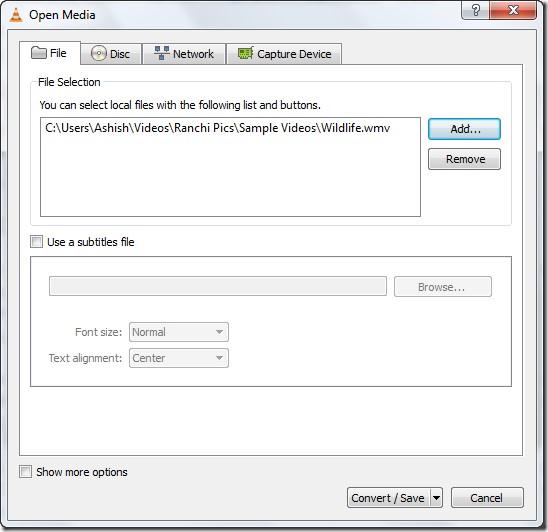
1. कन्वर्ट/सहेजें बटन पर क्लिक करें में दो वर्गों को पूरा करने के बाद। अगली विंडो पर, आप गंतव्य फ़ोल्डर का चयन करने के लिए होगा। आप फ़ाइल तुम जैसे एक नाम दे सकते हैं। अंत में, वांछित वीडियो प्रोफ़ाइल का चयन करें। VLC डिफ़ॉल्ट पैकेज प्रोफाइल, जो व्यापक रूप से किया जाता है के रूप में ऑडियो या वीडियो स्वरूपएस के देता है। तथापि, यदि आप चाहते हैं आप संपादित करें और नए प्रपत्र का उपयोग करके प्रोफाइल बना सकते हैं। वहाँ विभिन्न अन्य सेटिंग है कि आप के साथ खेल सकते हैं। बस क्लिक करें प्रारंभ पर समाप्त करने के लिए।
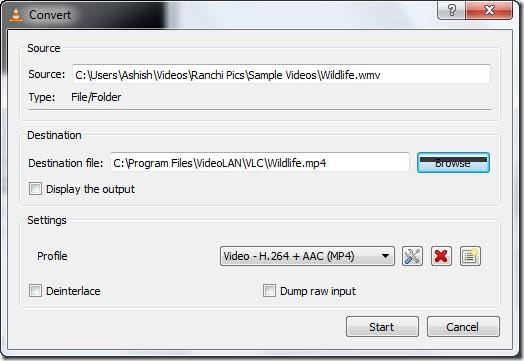
2. एक बार जब आप प्रारंभ क्लिक किया है, आप समाप्त करने के लिए रूपांतरण की प्रक्रिया के लिए प्रतीक्षा करनी होगी। खिलाड़ी दो बार गति में फ़ाइलें धाराओं और इसे कनवर्ट करता है। एक बार समाप्त, आप इच्छित परिणाम के लिए उत्पादन में फ़ाइल देख सकते हैं।
VLC महत्वपूर्ण codecs के साथ preloaded है लेकिन यदि किसी तरह आपके सॉफ़्टवेयर संस्करण कुछ codecs अनुपलब्ध है आप कोडेक पैक स्थापित कर सकते हैं। K-लाइट कोडेक पैक प्राप्त करने के लिए प्रयास करें। यह आप डाउनलोड मिल जाएगा बस Google खोज लिंक।
समर्थित प्रारूप: 3gp, avi, flv, mov, mkv, mp4, mpeg1, mpeg2, डिवएक्स, H / मैं 263, एमपीईजी 2 ऑडियो, एमपी 3, flac, pcm और ए-कानून।
मैक पर
आप भी अपने मैक पर फ़ाइलों को परिवर्तित कर सकते हैं। तुम iTunes समर्थन फ़ाइलें बना सकते हैं और आप अपने अन्य एप्पल उपकरणों के साथ फ़ाइलें सिंक या बस यह रचनात्मक वीडियो संपादन के लिए उपयोग करने के लिए iCloud पर अपलोड कर सकते हैं। यहाँ मैक पर वीडियो परिवर्तित करने के चरण हैं:
1. तुम मैक पर खुले VLC मीडिया प्लेयर फ़ाइल मेनू पर जाएँ और Convert/स्ट्रीम करने के लिए नीचे जाना। के लिए संवाद बॉक्स को खोलने के लिए प्रतीक्षा करें। नई विंडो पर, फ़ाइलें कनवर्ट करें खुले मीडिया पर क्लिक करके करने के लिए इच्छित का चयन करें। में नीचे अनुभाग, तुम हमेशा उपशीर्षक के साथ वीडियो फ़ाइल एम्बेड करने के लिए फ़ाइलें जोड़ सकते हैं। यह चरण पूरा करने के लिए, Convert/स्ट्रीम करने के लिए जाओ।
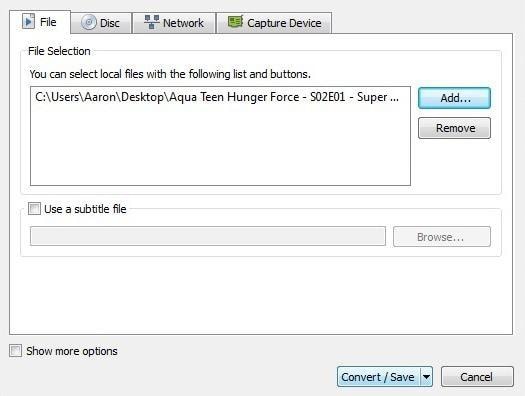
2. अब, आप करने के लिए कनवर्ट करने की आवश्यकता प्रोफ़ाइल चुनें। वहाँ विभिन्न सेटिंग और tweak कि आप एक कस्टम प्रोफ़ाइल बनाने के लिए उपयोग कर सकते हैं। बस करने के लिए कन्वर्ट करने के लिए इच्छित स्वरूप चुनें। एक बार जब आप सभी सेटिंग सही कर रहे हैं यकीन कर रहे हैं, क्लिक करें सहेजें पर फ़ाइल के रूप में।
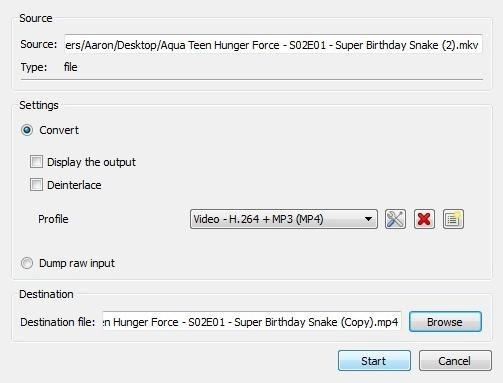
3. सब तुम्हें क्या करना है इस प्रक्रिया शुरू होता है एक बार इसे के लिए इंतजार खत्म करने के लिए है। आप प्रगति देख सकते हैं। रूपांतरण किया जाता है के बाद आउटपुट फ़ाइल की जाँच करें।
आप विज्ञापन और अधिक कोडेक मैक के लिए K-लाइट codec स्थापित करके कर सकते हैं। बहरहाल, जो भी ऑपरेटिंग सिस्टम आप उपयोग करते हैं, आप वीडियो देखने और संगीत सुनने में मदद करने के लिए लगभग सभी प्रारूपों के साथ VLC आता है।
समर्थित प्रारूप: 3gp, avi, flv, mov, mkv, mp4, mpeg1, mpeg2, डिवएक्स, H / मैं 263, एमपीईजी 2 ऑडियो, एमपी 3, flac, pcm और ए-कानून।
Wondershare वीडियो कनवर्टर परम
VLC परम कनवर्टर समाधान नहीं है, लेकिन यह एक अच्छा काम करता है। हालाँकि, आप की आवश्यकता होती है कुछ है कि बहुत शक्तिशाली है और आप अधिक नियंत्रण देता है तो वीडियो कनवर्टर परम Wondershare का उपयोग करें। आप देख सकते हैं, बदल, बढ़ाने, और उच्च परिभाषा या 3 डीसहित अपने वीडियो परिवर्तित। आप Wondershare रुपान्तरण तेज और आसान बनाने के लिए उपयोग कर सकते हैं। आप लंबे समय तक इंतजार करने की जरूरत नहीं है और तुम आश्वासन दिया जा सकता कि आप बिना कोई त्रुटि में परिवर्तित वीडियो पाने के लिए जा रहे हैं। यहाँ अपनी पूर्ण सुविधाओं कर रहे हैं।
-यह वीडियो, जो 30 गुना तेजी से जो VLC के रूपांतरण से भी ज्यादा तेज गति में कनवर्ट करता है।
-यह 159 प्रारूप का समर्थन करता है और अद्यतन करने के नियमित रूप से एक उपकरण है कि देने पर रखता है वस्तुतः किसी भी फ़ाइल में कनवर्ट कर सकते हैं। 4 K वीडियो प्रारूप की तरह भारी प्रारूपों के साथ भी, महान चित्र गुणवत्ता बनी हुई है।
-आप अपनी मीडिया फ़ाइलें आपके कंप्यूटर से करने के लिए स्मार्ट टीवी एप्पल टी वी, chormecast की तरह सामान्य streamers के जरिए आसानी से स्ट्रीम। उन्हें उसी नेटवर्क के माध्यम से जुड़ा हुआ रखने के लिए वीडियो कन्वर्टर परम मीडिया सर्वर प्लगइन का उपयोग करें।
-तुम DLNA, जिसका अर्थ है आप Xbox का उपयोग कर सकते हैं, और अन्य DLNA प्रमाणित apps आदि को चलाने के लिए उपकरणों का समर्थन है।
-आप जो इसकी पूर्ववर्ती h.264 के लिए की तुलना में, लेकिन मूल गुणवत्ता को बनाए रखने के दो बार संपीड़न प्रदान करता है अब HEVC (उच्च दक्षता वीडियो कोडेक) संपीड़न मानक है।

